So konvertieren Sie Zeitlupenvideos auf iPhone und iPad in normale Videos
Verschiedenes / / August 04, 2021
Anzeige
Die Zeitlupen-Clipaufnahme des iPhones ist eine der herausragendsten Funktionen, mit denen Ihr Party-Clip lebendig aussieht. Aber was ist, wenn Sie jemals Zeitlupenvideos auf Ihrem iPad und iPhone in normale Videos konvertieren müssen? Warten Sie, und wir sind hier, um dieses Problem zu lösen, da wir eine schnelle und einfachere Möglichkeit haben, Ihr Zeitlupenvideo auf iPhone und iPad in normales Video umzuwandeln.
Es ist keine leichte Aufgabe, das beste Zeitlupenvideo zu erstellen. Für den Fall, dass Sie sich danach sehnen, Ihre Party-Aufnahme jazziger zu machen, als Slo-Mo für Sie ist. In diesem Artikel zeigen wir Ihnen, wie Sie Zeitlupenvideos auf Ihrem iPhone und iPad kostenlos bearbeiten können.
Lesen Sie diesen Artikel bis zum Ende und erfahren Sie, wie Sie Zeitlupenvideos kostenlos auf Ihrem iPhone bearbeiten können, ohne eine Anwendung herunterladen zu müssen. Möglicherweise haben Sie noch einige andere Fragen im Kopf. Lassen Sie uns also ohne Umschweife mit unserem vollständigen Leitfaden beginnen.
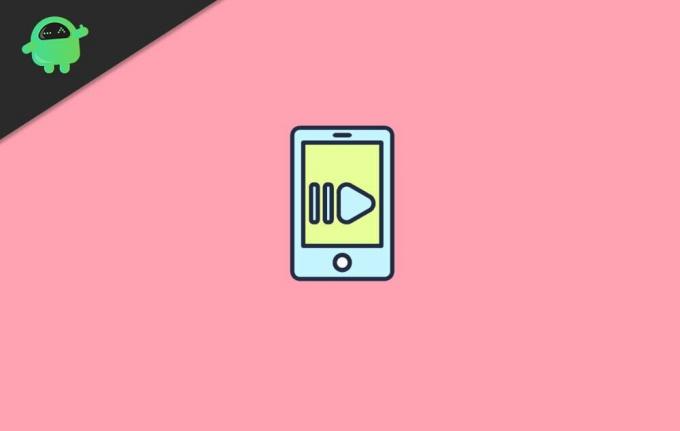
Anzeige
Inhaltsverzeichnis
-
1 Zeitlupenvideos in normale Videos auf iPhone und iPad konvertieren?
- 1.1 Schritte zum Ändern von Zeitlupenvideos in normale Videos
- 1.2 Änderungen am Slo-mo-Video rückgängig machen
- 2 Fazit
Zeitlupenvideos in normale Videos auf iPhone und iPad konvertieren?
Das Zurückschalten von in Zeitlupe aufgenommenen Objekten auf ein Video mit normaler Geschwindigkeit auf dem iPhone ist ziemlich einfach. Die Fotos-App hat einen symbolischen Zeitlupen-Videokonverter erworben, mit dem Sie Zeitlupen-Selfies mit Geschicklichkeit in traditionelle Clips umwandeln können.
Schritte zum Ändern von Zeitlupenvideos in normale Videos
Trotzdem transformiert die Stock-Fotos-App Videos ohne Qualitätseinbußen. Befolgen Sie die unten angegebenen Schritte:
Starten Sie die Fotos-App auf Ihrem iPad oder iPhone. Klicken Sie nun auf die Registerkarte Alben unten im Fenster.
Navigieren Sie dann durch den Abschnitt Medientypen und tippen Sie auf die Option Slo-mo.

Anzeige
Wählen Sie im nächsten Schritt das Video aus, das Sie auf Ihrem iPhone oder iPad in ein herkömmliches Video umwandeln möchten. Klicken Sie dann auf die Schaltfläche Bearbeiten in der oberen rechten Ecke des Fensters.
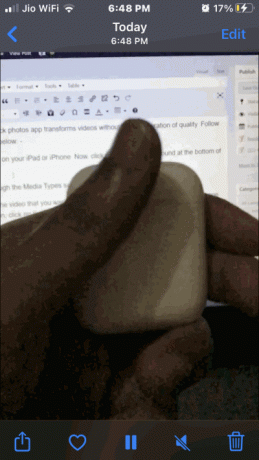
Jetzt sehen Sie einen Schieberegler mit vertikalen Linien am unteren Rand des Videos. Die dicht gepackten vertikalen Linien am rechten und linken Ende repräsentieren die normale Geschwindigkeit, und die mittlere Linie mit viel Platz zwischen den vertikalen Linien repräsentiert die langsame Geschwindigkeit.
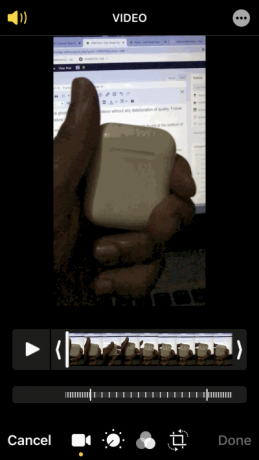
Anzeige
Um das Zeitlupenvideo zu transformieren, müssen Sie lediglich den Schieberegler ziehen, um sicherzustellen, dass vertikale Linien fest platziert oder eng positioniert sind.
Wenn Sie mit der Bearbeitung fertig sind, tippen Sie einfach auf die Wiedergabetaste, um eine Vorschau anzuzeigen, und stellen Sie sicher, dass Sie nach der Vorschau auf die Schaltfläche Fertig in der rechten Ecke des Bildschirms klicken. Das ist es! Jetzt wird Ihr Zeitlupenvideo erfolgreich in ein reguläres Video konvertiert.
Änderungen am Slo-mo-Video rückgängig machen
Wenn Sie diesen Vorgang jemals umkehren möchten, um das Zeitlupenvideo wiederherzustellen, öffnen Sie das Video einfach erneut und tippen Sie auf die Schaltfläche Bearbeiten.
Dann wird unten eine Schaltfläche zum Zurücksetzen angezeigt. Also klick darauf.
Klicken Sie im Popup-Menü auf die Schaltfläche Zum Original zurückkehren, um dies zu bestätigen.
Fazit
Derzeit sind alle verrückt nach dieser aufregenden Funktion, und warum nicht, weil iPhone-Zeitlupenclips, die mit 120 fps oder 240 fps aufgenommen wurden, unglaublich anzusehen sind. Auch nachdem Sie Ihr Video in ein normales Video konvertiert haben, präsentiert es sich immer noch in der Kategorie Slo-Mo.
Wenn Sie der Meinung sind, dass dieser Vorgang die Gesamtqualität des Videos verringert, machen Sie sich darüber keine Sorgen, da die Qualität Ihres Videos nach der Konvertierung nicht beeinträchtigt wird.
Leider können Sie mit Hilfe der Fotos-App die mit 24 oder 30 fps aufgenommenen Standard-iPhone-Videos nicht konvertieren zu Zeitlupe, aber für diese Art von Video können Sie iMovie oder andere geeignete iPhone- oder iPad-Apps für diese Arbeit verwenden. Das ist alles, was wir für Sie haben, um Zeitlupenvideos auf iPhone und iPad in normale Videos umzuwandeln. Wir hoffen, dieser Leitfaden hat Ihnen geholfen.
Die Wahl des Herausgebers:
- Wie repariere ich pixelige Fotos und Bilder in Windows?
- So identifizieren und finden Sie Schriftarten aus Bildern
- Beste RSS Feed News Reader Apps für Android und iPhone
- iOS-Wetter-Widget mit falschem Standort | Wie repariert man?
- So aktivieren oder deaktivieren Sie Untertitel für CBS All Access
Rahul ist ein Informatikstudent mit einem massiven Interesse an technischen und Kryptowährungsthemen. Er verbringt die meiste Zeit damit, entweder zu schreiben oder Musik zu hören oder unbekannte Orte zu bereisen. Er glaubt, dass Schokolade die Lösung für all seine Probleme ist. Das Leben passiert und Kaffee hilft.



